Esplora e trova il tuo abbinamento perfetto per convertire M4A in MP3
Hai mai salvato una canzone e ti sei reso conto che è in formato M4A? Oppure hai un formato M4A e il tuo lettore musicale non lo supporta? Quindi, la prima soluzione a cui potresti pensare è cambiare Da M4A a MP3. Il motivo principale è che MP3 è il formato più comune ed è compatibile con quasi tutti i tipi di dispositivi e lettori musicali. Ma la domanda è: qual è il miglior strumento di conversione audio che puoi utilizzare? Qui, approfondiremo le recensioni dei primi 8 convertitori. Ti aiuteremo a identificare le funzionalità più importanti per te. Così potrai trovare quello perfetto per le tue esigenze.
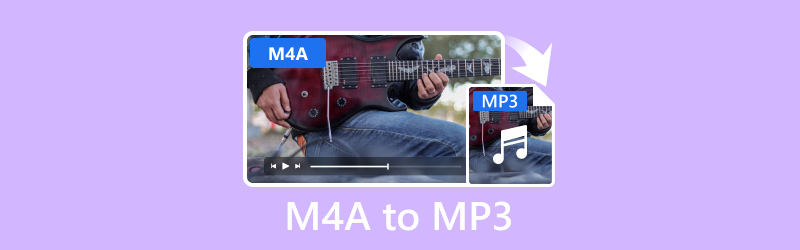
CONTENUTO DELLA PAGINA
- Parte 1. Vidmore Video Converter: il miglior software in assoluto
- Parte 2. Convertitore video gratuito online Vidmore: la migliore alternativa gratuita
- Parte 3. Windows Media Player: ideale per gli utenti Windows
- Parte 4. FFmpeg: il miglior strumento CLI
- Parte 5. VLC: il miglior strumento multipiattaforma
- Parte 6. iTunes: il miglior convertitore da M4A a MP3
- Parte 7. Domande frequenti sui convertitori da M4A a MP3
Prima di scrivere, come testiamo il software per i post:
Dichiarazione di non responsabilità: tutto il contenuto del nostro sito Web è scritto da persone del nostro team editoriale. Prima di scrivere, facciamo ricerche approfondite sull’argomento. Quindi, ci vogliono 1-2 giorni per selezionare e testare gli strumenti. Testiamo il software in base ai requisiti del dispositivo e del sistema, alle funzioni, all'esperienza d'uso, ecc. Per rendere il nostro test più completo, visitiamo anche siti Web di recensioni, come G2, Trustpilot, ecc., per raccogliere le esperienze degli utenti reali come riferimento.
Parte 1. Vidmore Video Converter: il miglior software in assoluto
Formati supportati: MP3, M4A, AAC, WAV, WMA, FLAC, AIFF, M4R, MP4, MOV, MKV, AVI, FLV e oltre 200 altri.
Caratteristiche:
- Converte efficacemente i file audio M4A nel formato MP3.
- Gestisce una varietà di formati audio e video, come MP3, M4A, WAV, MP4, MOV, ecc.
- Supporta la conversione di più file contemporaneamente.
- Offre una velocità di conversione più rapida fino a 50×.
- Può anche tagliare, ritagliare e aggiungere filigrane ai video prima della conversione.
- Crea video musicali con temi diversi utilizzando i tuoi file video e audio.
Come convertire M4A in MP3 utilizzando Vidmore Video Converter
Passo 1. Scarica Vidmore Video Converter sul tuo computer e installalo. Successivamente si avvierà automaticamente.
Passo 2. Nella scheda Convertitore, Aggiungi file per importare il file M4A da convertire. Quindi, vai su Impostazioni formato di output per selezionare MP3 nella categoria Audio.
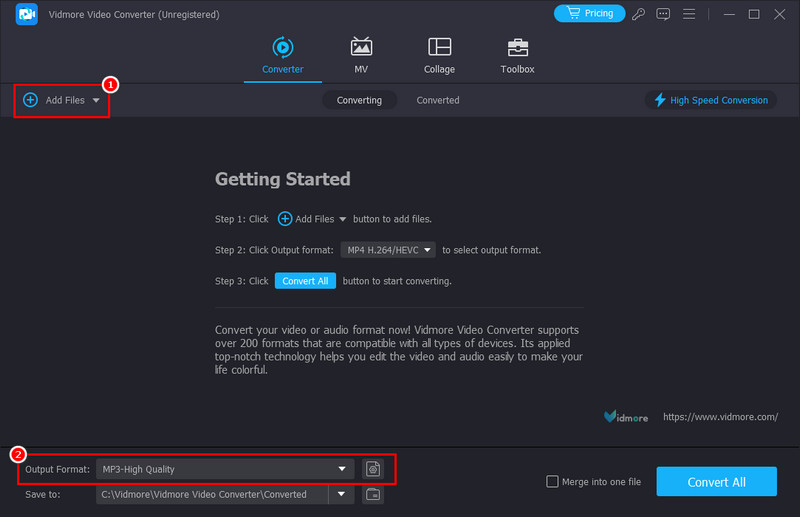
Passaggio 3. Facoltativamente, puoi scegliere la qualità audio o personalizzare le impostazioni del profilo nella parte destra.
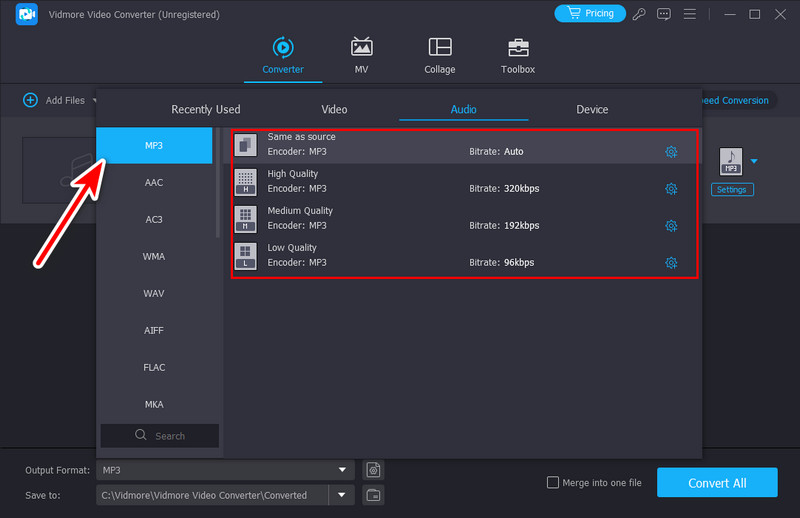
Passaggio 4. Una volta terminato, premi l'opzione Converti tutto per avviare il processo ed esportarlo nella memoria locale del tuo computer.
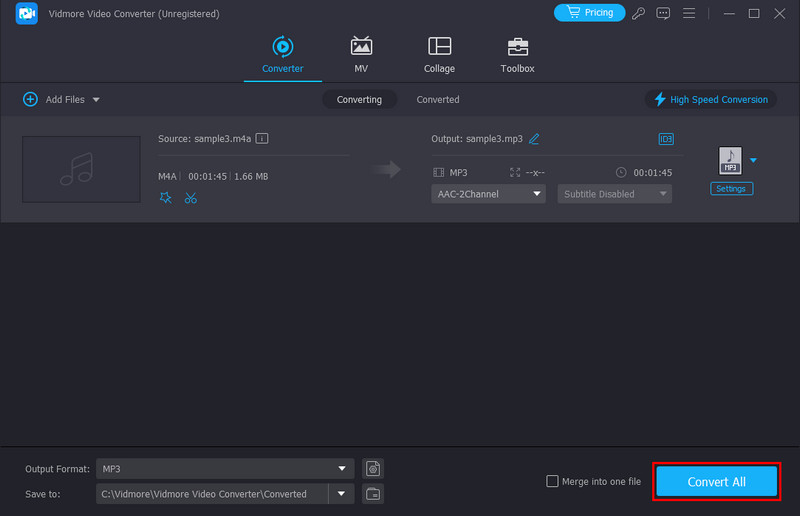
Ecco come cambiare un file audio da M4A a MP3 con questo software. Vidmore Video Converter è senza dubbio una soluzione conveniente per convertire M4A in MP3. È anche così facile da usare, perfetto per qualsiasi tipo di utente. Come mostrato sopra, non è solo un convertitore video ma anche un affidabile software di conversione audio. Oltre ai formati sopra indicati, puoi anche utilizzarlo per convertire i file in modo che siano compatibili con qualsiasi dispositivo. Questi includono console di gioco, dispositivi mobili, TV e così via. Quindi, questi sono anche i motivi per cui è la nostra scelta migliore per convertire M4A in MP3 per Mac e Windows.
Parte 2. Convertitore video gratuito online Vidmore: la migliore alternativa gratuita
Formati supportati: M4A, MP3, FLV, WMV, MKA, M4B, FLAC, AC3, MOV, MKV, M4V, MP4, WEBM, VOB e molti altri.
Caratteristiche:
- Converti audio e video tra numerosi formati gratuitamente.
- Consente di personalizzare le impostazioni di output, come bitrate, frequenza di campionamento e canale.
- Trasforma i file in un altro formato ad alta velocità.
- Supporta la conversione batch.
- Accessibile a tutti i browser moderni su Mac e Windows.
Come trasferire M4A in MP3 con Vidmore Free Video Converter Online
Passo 1. Passare alla pagina principale di Vidmore Free Video Converter Online. Fai clic su Aggiungi file da convertire e aggiungi il tuo file M4A allo strumento.
Passo 2. Successivamente, fai clic sul pulsante Formato audio. Tra le opzioni, scegli MP3.
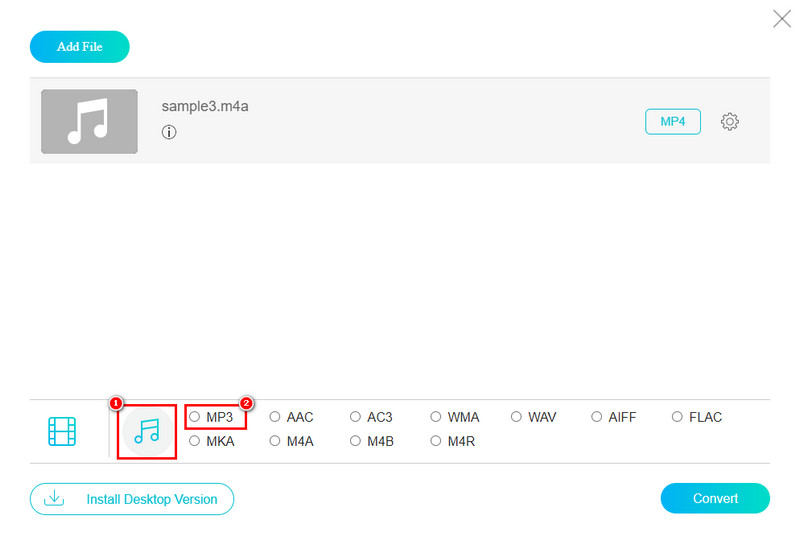
Passaggio 3. Una volta che sei pronto, fai clic sul pulsante Converti e scegli una cartella di destinazione per il file convertito. Infine, avrà inizio la procedura.
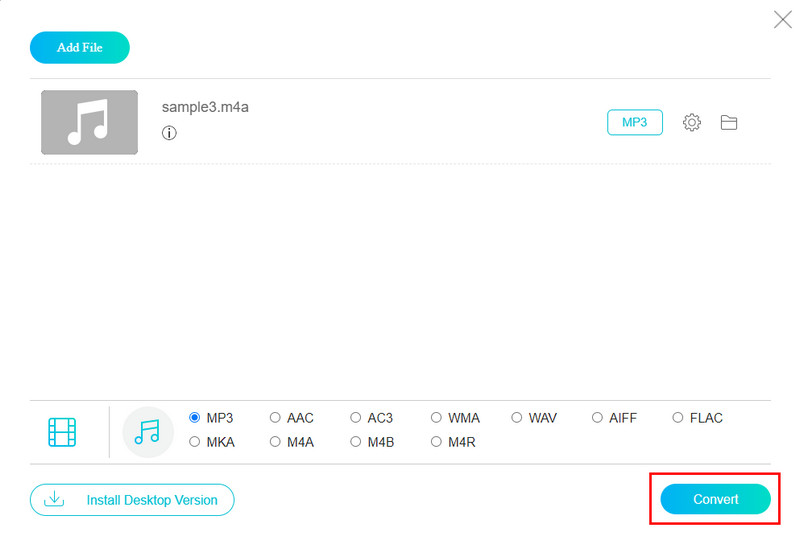
Se stai cercando uno strumento di conversione accessibile tramite il tuo browser, questo è lo strumento che consigliamo di più. Più, Vidmore Convertitore video gratuito online offre un'interfaccia user-friendly. Quindi, che tu sia un principiante o un utente occasionale, puoi usarlo al tuo ritmo. Tieni però presente che, poiché si tratta di un convertitore online, dipenderà dalla tua connessione Internet. Tuttavia, la sua velocità e il supporto multimediale lo rendono un metodo di conversione gratuito da M4A a MP3 praticabile per tutti.
Parte 3. Windows Media Player: ideale per gli utenti Windows
Formati supportati: WMA, MP3, M4A, WAV, AAC, FLAC, CDA, WMV, AVI, MKV, FLV, MPEG, ecc.
Caratteristiche:
- Può copiare il tuo file M4A come MP3.
- Supporta la riproduzione di vari formati audio e video.
- Copia musica da CD e masterizza CD audio o dischi dati.
- Organizza e gestisci i tuoi file in una libreria centralizzata.
Converti M4A in MP3 su Windows Media Player
Prima di procedere con i passaggi, devi capire che non puoi convertire M4A in MP3 su Windows Media Player. Ma c'è una soluzione alternativa che puoi provare, che ti insegneremo di seguito. È masterizzando il file M4A su CD e copiando nuovamente il CD in MP3. Ecco come.
Passo 1. Avvia Windows Media Player sul tuo personal computer. Importa il file M4A andando alla scheda superiore e facendo clic con il pulsante destro del mouse. Scegli File > Apri.
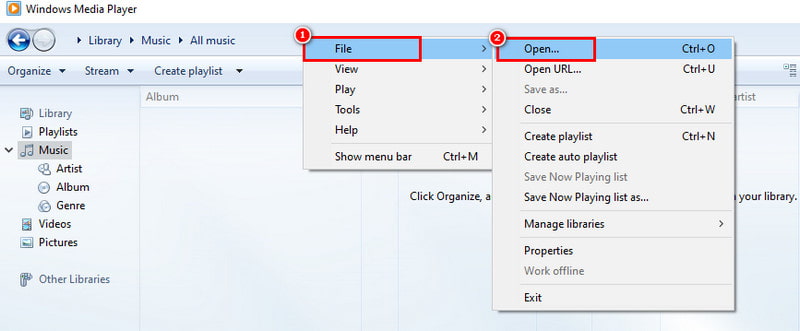
Passo 2. Inserisci un CD vuoto. Quindi, trascina l'M4A nell'elenco di masterizzazione e premi Avvia masterizzazione.
Passaggio 3. Una volta terminato, fai clic con il pulsante destro del mouse sul file M4A attualmente in riproduzione su Windows Media Player. Seleziona Strumenti > Opzioni.
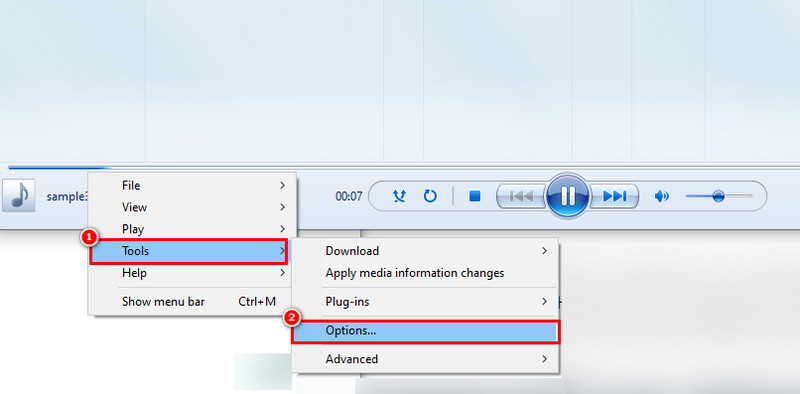
Passaggio 4. Seleziona la scheda Copia musica dalla finestra che si apre. Nella sezione Formato, seleziona MP3. Scegli Applica > OK. I file M4A diventeranno MP3 durante questo processo.
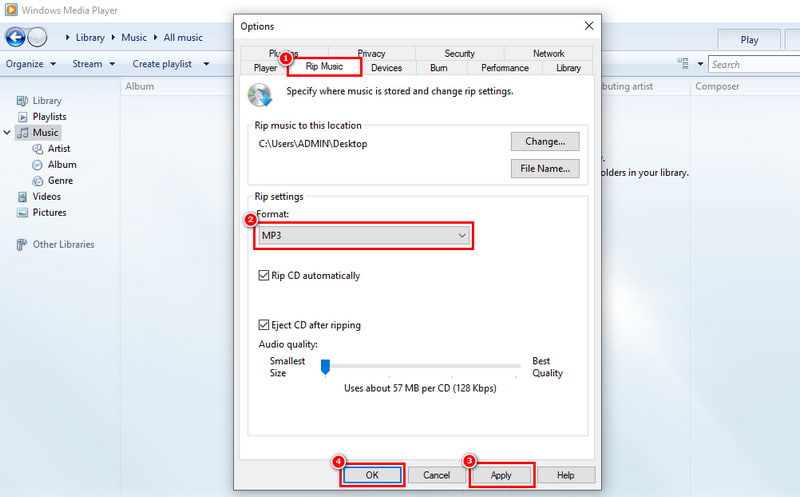
Windows Media Player è una buona scelta per convertire gratuitamente M4A in MP3 su Windows 10. Tuttavia, come mostrato sopra, è un po' complicato farlo. A parte questo, è laborioso poiché devi prima masterizzare M4A su un CD e poi copiarlo nuovamente in MP3. Pertanto, potrei non consigliare completamente questo metodo se desideri un metodo semplice.
Parte 4. FFmpeg: il miglior strumento CLI
Formati supportati: MP3, M4A, AAC, FLAC, Ogg Vorbis, AC3, DTS, FLV, MOV, MP4, WMV, ecc.
Caratteristiche:
- Trasforma file audio e video in un formato file diverso.
- Supporta una vasta gamma di codec audio e video.
- Consente la transcodifica avanzata, in cui è possibile modificare i parametri di codifica.
- Funziona principalmente tramite un'interfaccia della riga di comando (CLI).
- È un progetto gratuito e open source.
Come trasformare M4A in MP3 tramite FFmpeg
Passo 1. Sul tuo computer Windows, apri il prompt dei comandi. Passare alla directory contenente il file M4A utilizzando il comando cd.
Passo 2. Inserisci il comando ffmpeg -i input.m4a output.mp3. Quindi, sostituisci input.m4a con il nome effettivo del tuo file M4A. Successivamente, sostituisci output.mp3 con il tuo nome preferito.
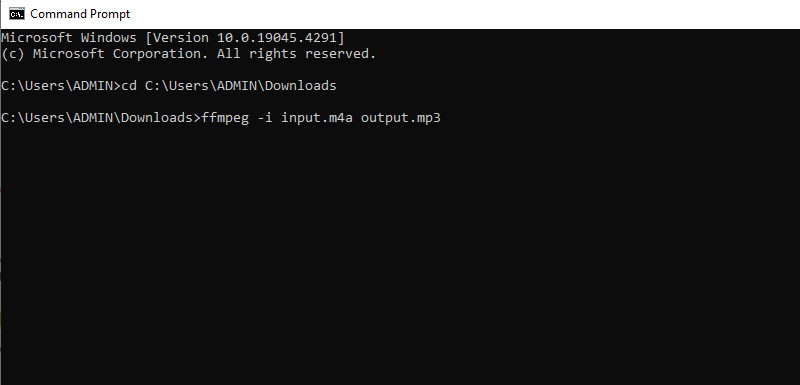
Passaggio 3. Ora, premi il tasto Invio per avviare il comando. FFmpeg inizierà a decodificare il file M4A e a codificarlo come MP3. Successivamente, creerà un nuovo file MP3 nella stessa posizione.
Ed ecco come trasformare M4A in MP3 con FFmpeg. È una scelta eccellente per gli utenti che apprezzano la flessibilità, la personalizzazione e il controllo sulle conversioni da M4A a MP3. Ma ecco un problema: la sua natura CLI potrebbe rappresentare una sfida per i principianti. Digitare comandi e ricordare la sintassi richiede alcune conoscenze tecniche. Anche se possiamo dire che si tratta di uno strumento potente, padroneggiare FFmpeg richiede davvero tempo e pratica. C'è una curva di apprendimento coinvolta nella comprensione dei comandi e delle funzionalità.
Parte 5. VLC: il miglior strumento multipiattaforma
Formati supportati: M4A, MP3, AAC, OGG, AC3, DTS, WMA, MP4, MKV, AVI, ASF, MOV, ecc.
Caratteristiche:
- Consente di convertire M4A in MP3, nonché di convertire altri file audio e video in formati diversi.
- Ottimizza la riproduzione con funzioni come la regolazione della velocità di riproduzione, il controllo del volume, ecc.
- Può trasmettere in streaming contenuti multimediali sulle reti.
- Altre funzionalità includono l'organizzazione dei file multimediali creando playlist per un facile accesso.
Come cambiare la musica da M4A a MP3 utilizzando VLC Media Player
Passo 1. Apri il VLC Media Player. Ora vai su Media > Converti/Salva e apparirà un'altra finestra.
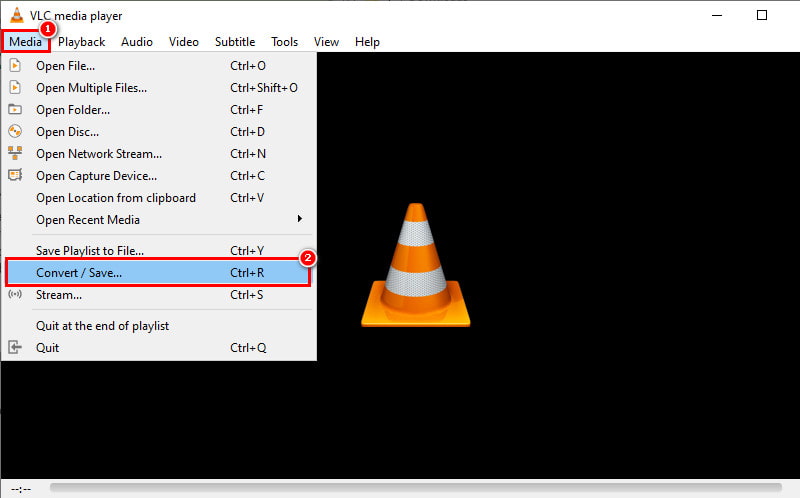
Passo 2. Da lì, fai clic sul pulsante Aggiungi per aggiungere il file M4A desiderato. Quindi, fai clic sull'opzione Converti/Salva nella parte inferiore.
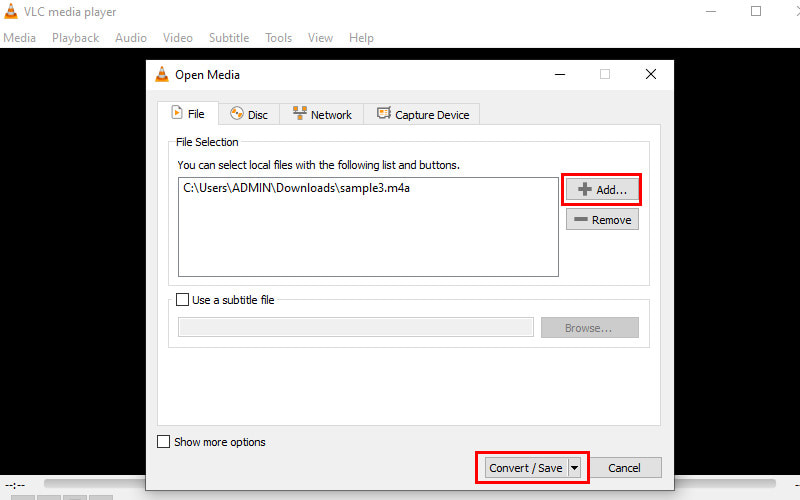
Passaggio 3. Nella sezione Converti, vai su Impostazioni profilo. Qui, guarda e seleziona l'opzione Audio - MP3.
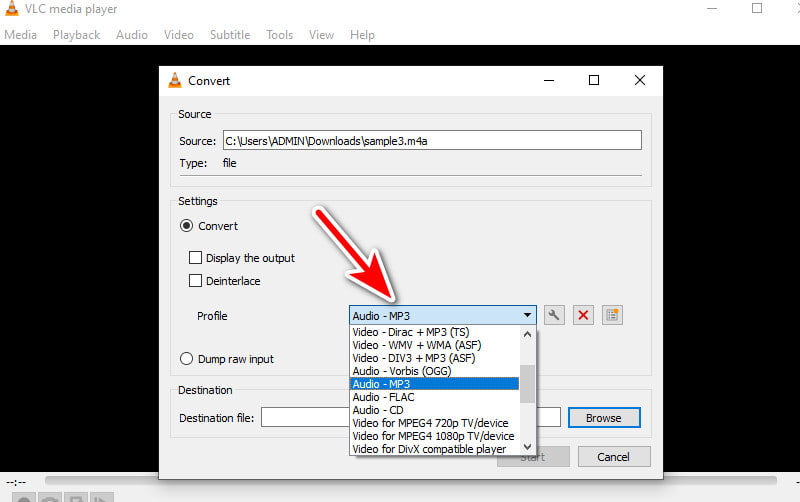
Passaggio 4. Ora scegli il pulsante Sfoglia accanto al campo Destinazione. Naviga dove desideri salvare il file convertito. Infine, premi il pulsante Start.
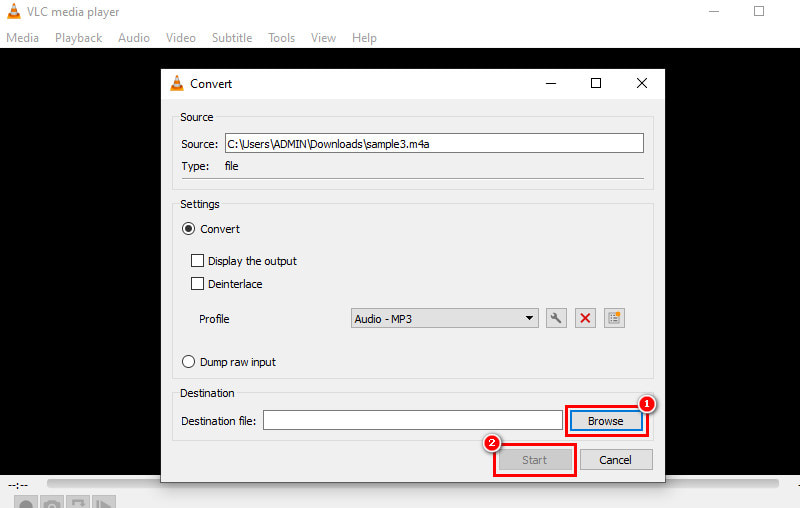
VLC media player offre un metodo indiretto per convertire M4A in MP3. Può anche essere una soluzione considerevole per passare facilmente da M4A a MP3. Tuttavia, potrebbe non offrire tante opzioni avanzate o impostazioni di alta qualità, a differenza di altri strumenti. Se hai bisogno di un controllo preciso sul processo di conversione, utilizza invece un software di conversione dedicato.
Parte 6. iTunes: il miglior convertitore da M4A a MP3
Formati supportati: M4A, AIFF, AAC, Apple Lossless, MP3, WAV, M4V, MOV, MP4 e alcuni file AVI.
Caratteristiche:
- Ti consente di cambiare M4A in MP3.
- I file MP3 convertiti possono essere aggiunti automaticamente alla tua libreria iTunes.
- Riproduci la tua raccolta musicale con controlli di riproduzione di base, regolazioni del volume, ecc.
- Modifica le informazioni sui brani come titoli, artisti, copertine degli album e generi per una migliore organizzazione.
Come cambiare M4A in MP3 su iTunes
Passo 1. Avvia iTunes sul tuo computer. Su Windows, vai su Modifica > Preferenze. Su Mac, fai clic su iTunes nella barra dei menu in alto e seleziona Preferenze.
Passo 2. Nella finestra Preferenze, vai alla scheda Generale e individua la sezione Impostazioni di importazione.
Passaggio 3. Apparirà una nuova mini-finestra con le impostazioni di importazione. Nel menu a discesa Importa utilizzando, seleziona Codificatore MP3.
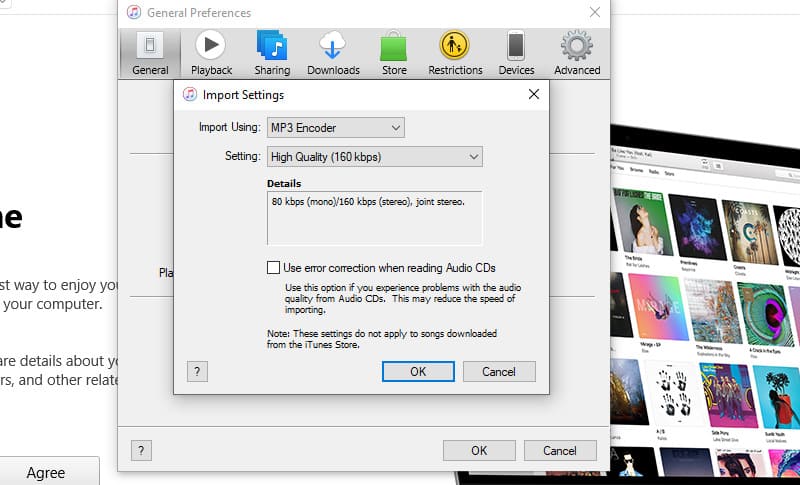
Passaggio 4. Fare clic su OK nella mini finestra e di nuovo su OK nella finestra principale delle Preferenze per confermare le modifiche. Nella libreria di iTunes, vai ai file M4A che desideri convertire.
Passaggio 5. Puoi selezionare singoli file tenendo premuto il tasto Comando (Mac) o Ctrl (Windows) e facendo clic su di essi. Quindi, fai clic su File > Converti > Crea versione MP3.
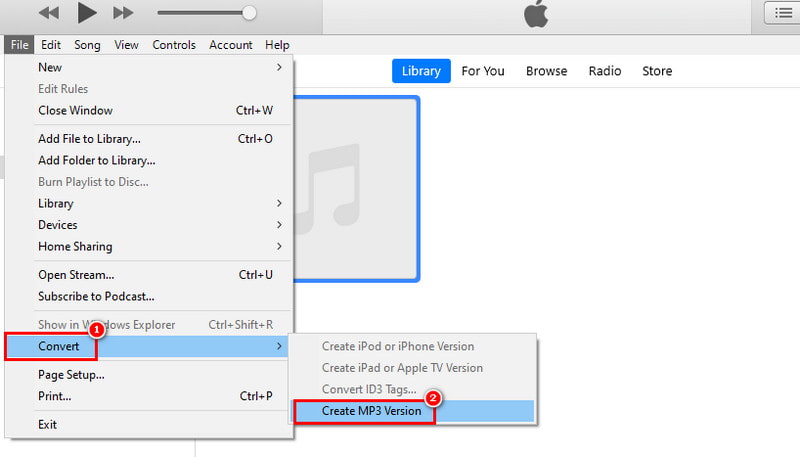
Ecco come trasformare M4A in MP3. Questo metodo crea nuovi file MP3. Non modificherà i file M4A originali. Personalmente penso che iTunes sia una soluzione pratica per conversioni occasionali da M4A a MP3. Ciò è particolarmente vero se hai già investito nell'ecosistema Apple. Tuttavia, per conversioni frequenti, riteniamo che tu abbia bisogno di uno strumento di conversione dedicato.
Parte 7. Domande frequenti sui convertitori da M4A a MP3
Posso cambiare M4A in MP3 utilizzando iTunes?
Come mostrato sopra, sì. iTunes può convertire file M4A in MP3 ma comporta la regolazione delle impostazioni di importazione per scegliere il codificatore MP3. Quindi, iTunes creerà nuovi file MP3.
Qual è il miglior convertitore gratuito da M4A a MP3?
Il miglior convertitore gratuito da M4A a MP3 per noi è Vidmore Free Video Converter Online. È uno strumento di conversione dedicato e il processo di conversione da M4A a MP3 è molto semplice. Ancora più importante, non ci sono costi nascosti per il suo utilizzo.
Come posso convertire un M4A in MP3?
Esistono tantissimi metodi per convertire M4A in MP3. Innanzitutto, devi scegliere uno strumento per convertire il formato desiderato. Se scegli Vidmore Video Converter, devi solo importare il file M4A e selezionare MP3 come formato di output. Infine, fare clic su Converti tutto pulsante.
La conversione di M4A in MP3 perde qualità?
Sì, la conversione di M4A in MP3 può comportare una certa perdita di qualità. Parte della qualità audio potrebbe andare perduta a causa della compressione. Tuttavia, la quantità di perdita di qualità dipende dal bitrate scelto.
Conclusione
Per concludere, questi sono i seguenti Da M4A a MP3 convertitori che potresti prendere in considerazione. La scelta di quello giusto dipende dalle tue esigenze e preferenze. Ma se preferisci metodi pratici e semplici, ci sono due strumenti che consigliamo vivamente. Il primo è il Vidmore Video Converter – uno strumento autonomo che supporta tonnellate di formati audio. Stessa cosa per la sua controparte, ovvero Vidmore Free Video Converter Online. Se preferisci un accesso facile, questo è per te. Puoi accedervi facilmente dal tuo sito web.
M4A e MP3
-
Converti M4A
-
Modifica M4A
-
Converti MP3




